软件介绍
爱剪辑VIP破解版是一款专业的视频剪辑工具,利用该软件用户们就可以对自己的电脑视频进行剪辑操作,例如为其添加各种视频特效,画面滤镜等操作,此外软件已经破解,可以让用户们免费获得VIP会员资格,所以有需求的用户,快来下载。
使用教程
1.打开爱剪辑破解版,添加视频到软件里
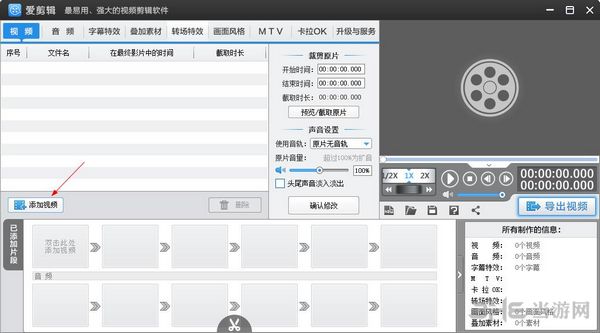
2.这时候会让我们选择需要编辑的视频片段,我们可以在下图箭头所示部分进行选择,同时可以点击播放按钮,播放视频,进行确认

3.选择好自己要编辑的视频之后,我们就可以进行一些编辑,同时可以在右上角的黑色窗口里进行特效演示
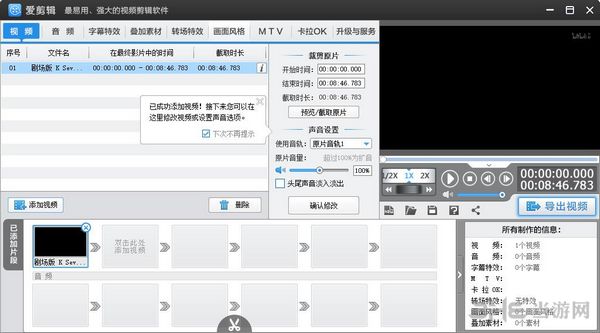
4.例如我们要添加字幕特效,我们就可以在篇【字幕特效】栏目下,在右边的白色窗口里选择想要呈现的字幕效果
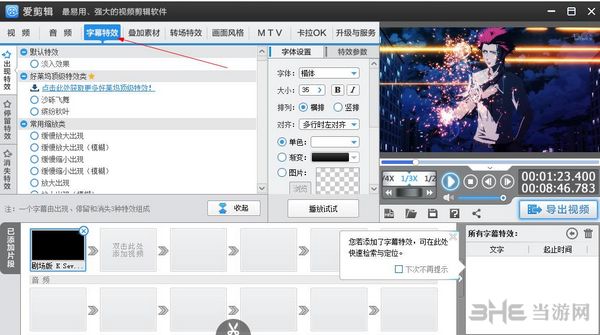
5.然后在右边的视频演示窗口任意位置进行双击,就会出现下图所示的字幕编辑窗口
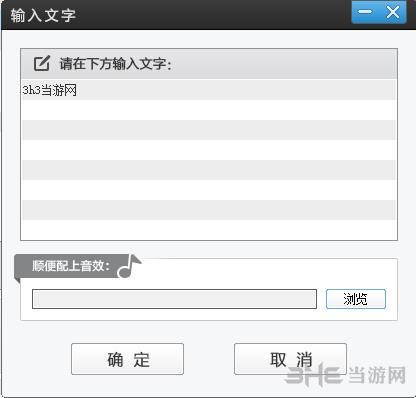
6.编辑好字幕内容之后,它就会出现在视频里,这时候,你可以自由拖动字幕,或者在左边重新选择字幕特效等
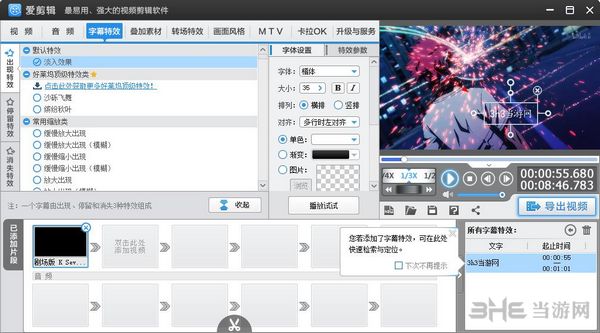
7.等所有的特效都设置好之后,可以就可以点击【导出视频】,来保存编辑之后的视频了
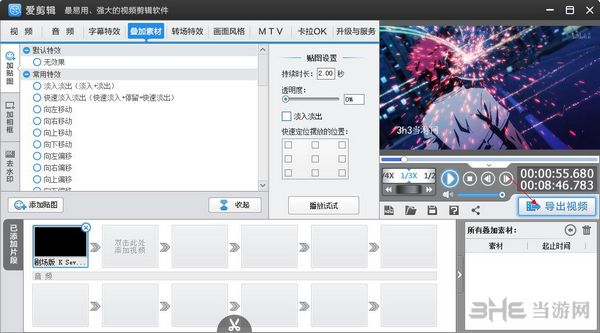
怎么做电子相册
1.首先这里要说明一下,爱剪辑是不能直接制作图片的,所以我们需要导入一个背景视频,作为编辑舞台。
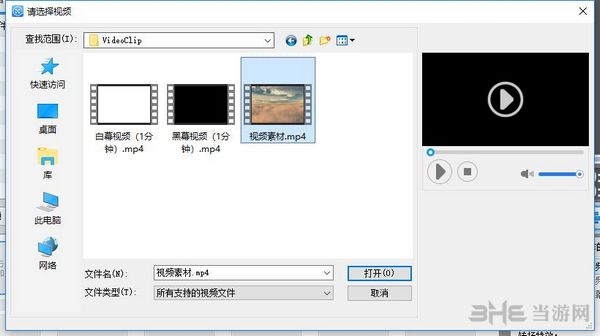
2.然后我们可以点击【叠加素材】栏目,找到下方的【添加贴图】选项
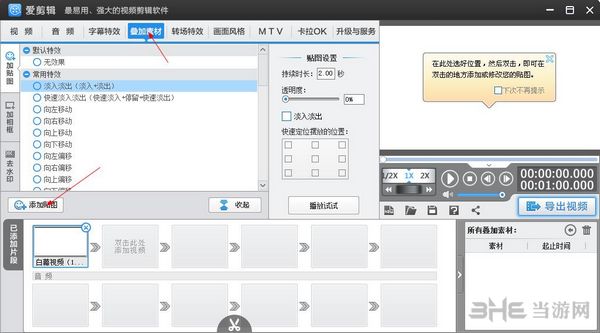
3.这时候就会有一个新的窗口,里面有很多的图片素材,当然我们也可以通过点击【添加贴图子列表】来增加新的图片
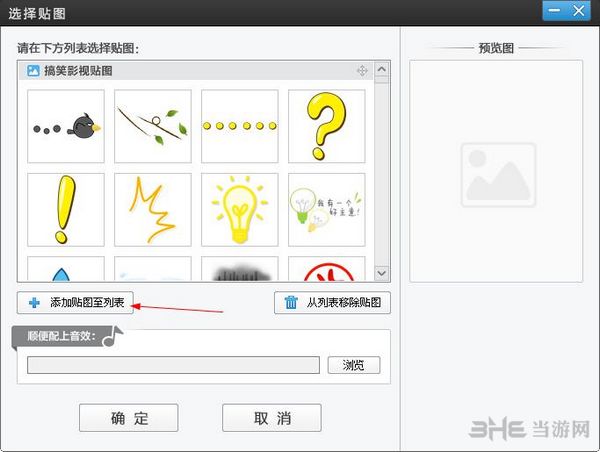
4.添加好图片之后,我们也可以添加一些背景音乐,提升电子相册的感染力
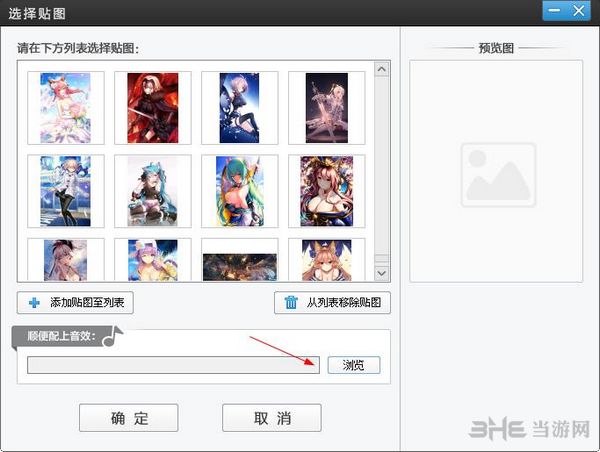
5.接着我们就需要机械式的将图片一张张导入视频中(PS这个图片不能批量导入,可能是小编没有找到方法)
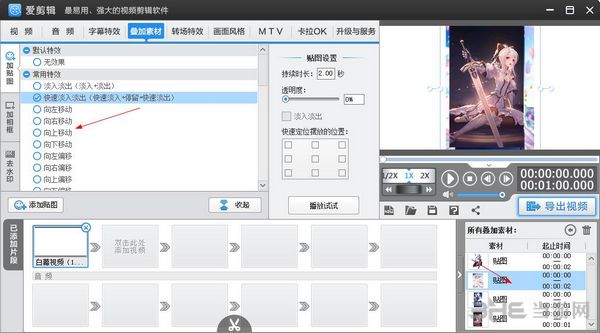
6.导入图片之后,我们就可以进行电子相册的制作了,像字幕一样拖动图片,添加特效。设置播放速度等
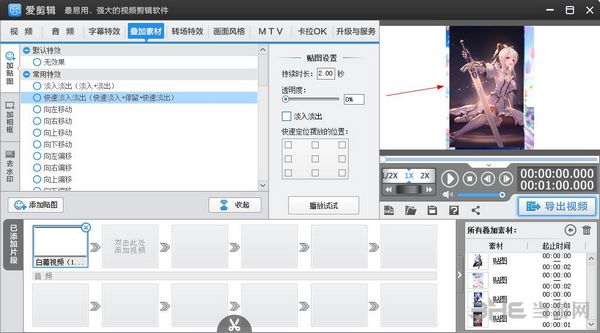
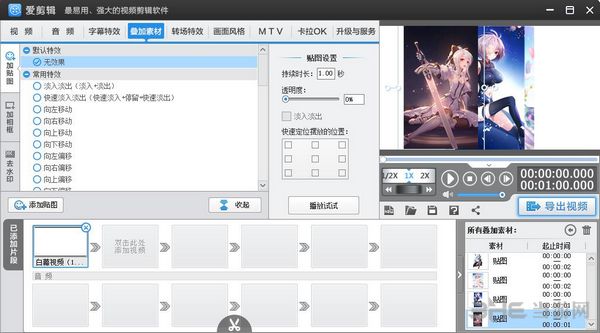

7.最后点击【导出视频】保存制作好的电子相册即可
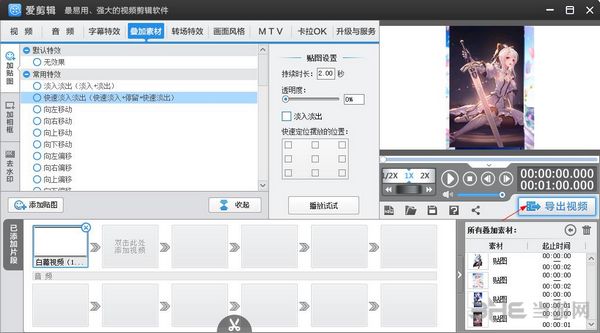
去水印方法
不少用户不知道如何删除原视频的水印,所以这里小编就来告诉大家去水印方法
1.同样我们要进入【叠加素材】栏目。然后找到【去水印】选项
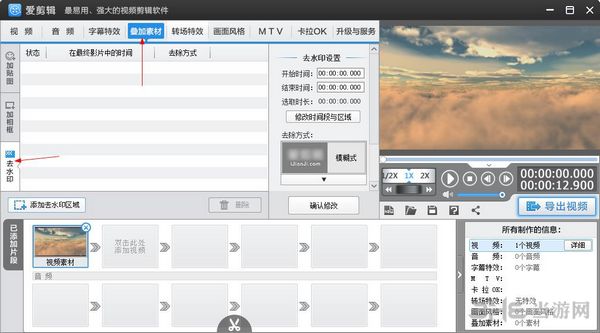
2.然后点击下面的【添加去水印区域】
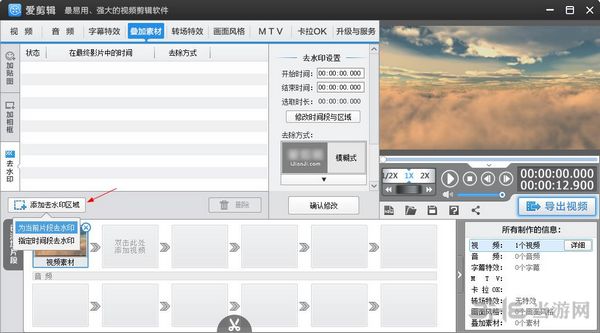
3.然后会让我们选择去水印的位置和时间段
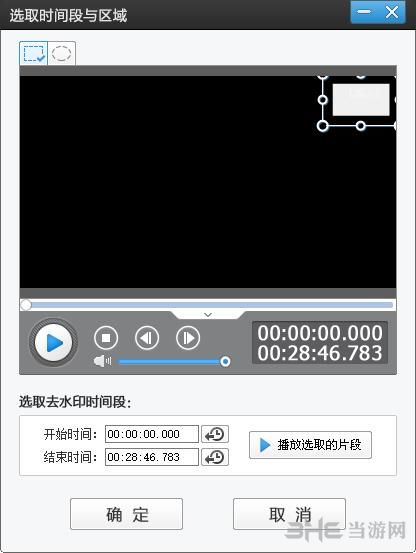
4.设置好之后,我们可以选择去水印的方式,目前有6种遮挡水印的方式供大家选择

5.最后我们就可以点击视频去查看去水印的效果,没有问题的话,就可以导出视频了。
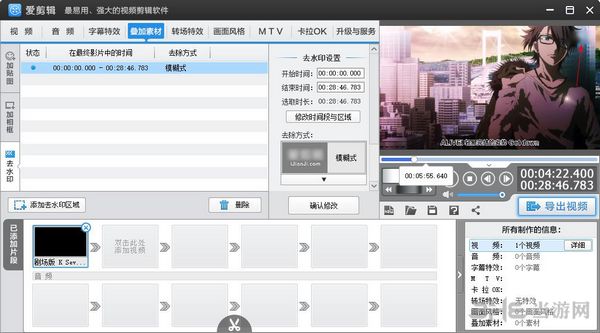
破解说明
1.无任何广告弹窗、无片头片尾、纯净好用!
2.去片头片尾(爱剪辑5秒片头片尾,无黑屏)
3.去软件片尾同时可以显示“片名和制作者”
4.去每次打开软件弹出社区热门作品弹窗
5.去关闭后弹出分享爱剪辑到朋友圈弹窗
6.去右下角弹出推广弹窗
7.去首次启动图文引导
软件功能
1.操作简单
以更适合中国用户的使用习惯与功能需求为出发点进行全新创新设计。人人都能轻松成为出色剪辑师是我们设计软件的期望,您甚至不需要视频剪辑基础,不需要理解“时间线”、“非编”等各种专业词汇,让一切都还原到最直观易懂的剪辑方式。更多人性化的创新亮点,更少纠结的复杂交互,更稳定的高效运行设计,更出众的画质和艺术效果...一切都所见即所得,随心所欲成为自己生活的导演!
2.速度快、画质好
几乎没有人像我们一样,花了数年的时间,去将视频剪辑软件做得如此高效、低耗。甚至乎每个效果,我们都以近乎强迫症的方式去追求完美,对各种CPU、显卡、内存甚至操作系统都极致优化。结果是,一台普通的主流配置电脑,即能享受如丝般顺滑的剪辑运行体验。更令人赞叹的,还有相得益彰的顶级成片画质,我们对每个画面、甚至每个像素都精益求精,令清晰的影像生动呈现。

3.功能强大
敢于创新,臻于完美,深知简单易用的产品同样需要无以伦比的强悍功能。6年以上的研发,成就了这个梦想,毫无疑问,它改写了软件历史,是迄今最为全能的免费视频剪辑软件!最全的视频与音频格式支持,最逼真的好莱坞文字特效,最多的风格效果,最多的转场特效,最全的卡拉OK效果,最炫的MTV字幕功能,最专业的加相框、加贴图以及去水印功能...如此多“最”不胜枚举,应有尽有,空前、超前!
4.稳定性高
您是否在使用传统剪辑软件的过程中诚惶诚恐,战战兢兢,就好像生恐惹怒了至高无上的君主,崩溃、蓝屏、卡顿、死机也随之而来?如今,在《爱剪辑》面前,你终于翻身为王!我们对用户体验有着几近变态的完美主义追求,对包罗万象的各种格式与功能的超级稳定支持,让您放心专注于制作,安心自由创意,天马行空!我们对您“稳定压倒一切”的诉求一直深有体会。
5.视频转场特效多
得益于我们十多年的多媒体研发经验,《爱剪辑》是支持视频特效最多的视频剪辑软件。除了运用于多种场合的许多通用切换特效外,我们还制作了大量炫目的高质量3D和其他专业的高级切换特效,而且这些精美的切换特效还在随着升级不断增多。强大的特效阵容,让各种动感的视频更加夺目且与众不同!
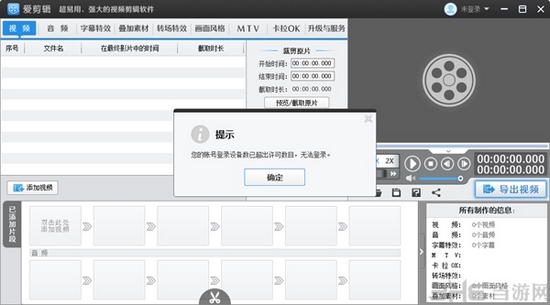
6.上百种风格滤镜
每段故事都需要一个特定的氛围,风格滤镜效果应运而生。多达上百种专业风格效果囊括各种动态或静态特效技术以及画面修复与调整方案,简单点击即可轻松调用,让您的影片引人入胜,充满乐趣!与此同时,我们对每个效果都不懈改进,更自然、更清晰、更逼真、更快速却又不丢失细节是我们一致的高标准,一切都恰到好处、精心打造。
7.个性MTV字幕特效
还有令用户更兴奋不已的是,我们最早独创的MTV歌词字幕同步功能也引入其中,它可以根据您的背景音乐动态显示歌词信息,并且每行歌词还具有动感十足的字幕呈现特效,和电视上明星的MTV效果一样出色!最重要的,所有的这些都根本不用您花费力气,即可轻松达成!
8.高标准触控技术
我们不只是要设计一款出色的产品,更期望创造出伟大的产品。因此,对无数细节的孜孜以求,不仅体现在当下的众多首创性功能,更展望于未来!这种未来,也不只是体现在我们凭借十多年的技术优势而打造的开创性“HDVideoEX”极速高清引擎技术,更有时髦的触控技术!您难以想象,我们为了让您的手指更易操作,几乎重新开发了所有系统交互元素,以让软件在触控设备上更易使用,发挥手指的操作优势。创立高标准才能缔造完美,方能成就伟大!
破解说明
去软件片尾同时可以显示“片名和制作者”
去每次打开软件弹出社区热门作品弹窗
去关闭后弹出分享爱剪辑到朋友圈弹窗
无任何广告弹窗、无片头片尾、纯净好用!
去右下角弹出推广弹窗
去首次启动图文引导
常见问题
怎样设置导出后的视频分辨率或尺寸?
第一次打开软件的时候,您可以在弹出的“新建”对话框中的“视频大小”处设置;您还可以点击主界面右方(“导出视频”大按钮左边)的“新建”小图标进行同样的操作;在导出的时候,您也可以随时进行更正;爱剪辑,任何时候都为您想到并做到更多!
为什么爱剪辑无法设置或选择竖屏的视频尺寸(分辨率)?
首先您得使用爱剪辑最新V3.5或更高的版本,新版本在“视频大小”或“导出尺寸”处即可进行各种竖屏分辨率的设置及选择,比如竖屏的720P或竖屏的1080P视频尺寸。
每次设置各种时间参数都要手工输入时分秒等数值吗?
别忘了爱剪辑是简单易用的软件,我们自然不会让您只能这样做。其实很多时候,我们设置时间参数都无需手工进行。大多数有需要的前提下,都会在时间输入框的右边存在一个拾取小按钮,这个按钮可以快速获取当前预览的视频所在的时间点并自动填充到时间参数中。从此,您可以先预览并暂停在某个时间点,然后使用该拾取按钮自动获取时间;您也可以在持续播放的状态下,快速点击该按钮进行快速拾取时间的操作。非常的快捷易用!





































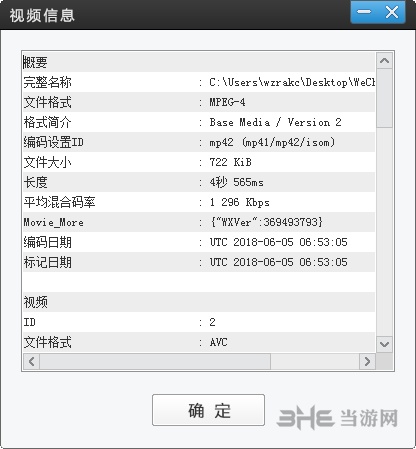
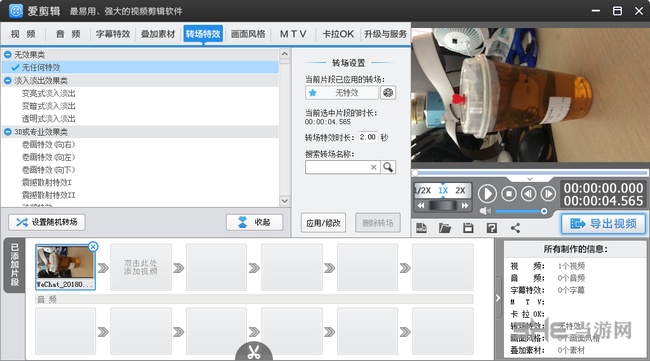
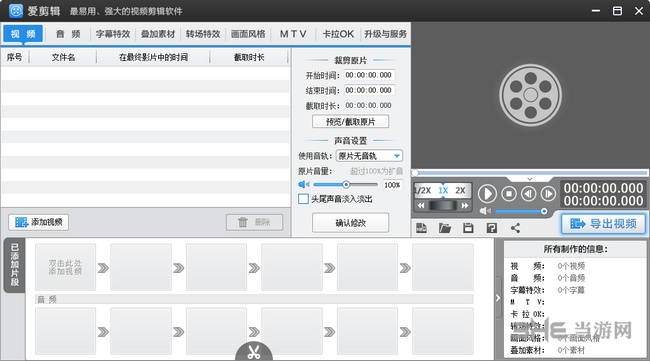
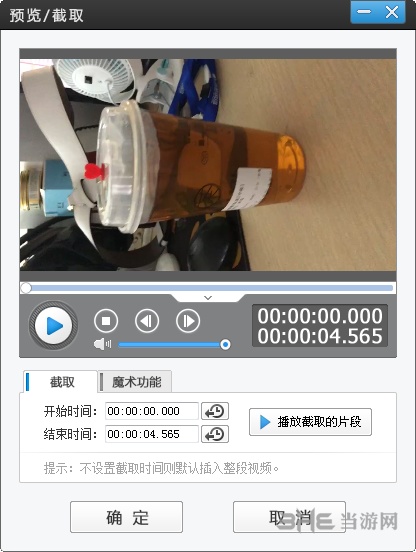
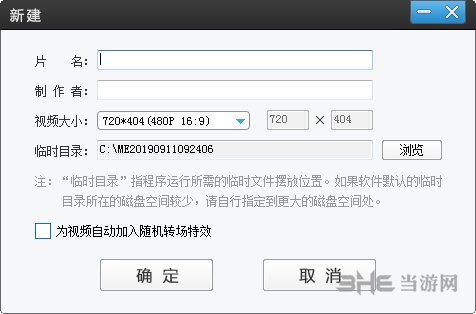

网友评论